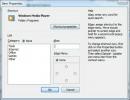Un guide des canaux dans Photoshop
Les canaux sont des images en niveaux de gris qui stockent différents types d'informations, notamment les canaux d'informations couleur, les canaux alpha et les canaux couleur sport. Une image RVB de base est essentiellement un ensemble de canaux; rouge, vert et bleu. Alors que les images CMJN incluent les canaux cyan, magenta, jaune et noir. Les canaux ont plusieurs objectifs spécifiques. Les canaux de couleur RVB / CYMK vous donnent des indications sur les canaux de couleur distincts contenus dans l'image. Les canaux alpha sont plus largement utilisés pour créer, éditer ou enregistrer des types spécifiques de sélections qui peuvent être appliqués ultérieurement comme masques de calque. Dans ce guide, nous passerons en revue les canaux de couleur Photoshop, les modifierons et un aperçu complet du panneau des canaux.
Cet article fait partie d'une série complète de guides, qui comprend également, guide des préférences de Photoshop, guide des calques et guide de Type dans Photoshop.

Chaînes
Des canaux d'informations sur les couleurs sont créés automatiquement dès que vous ouvrez une nouvelle image. Le mode couleur de l'image détermine le nombre de canaux de couleur créés. Les canaux alpha stockent les sélections sous forme d'images en niveaux de gris. Les canaux alpha peuvent être utilisés pour créer et stocker des masques, ce qui vous permettra de manipuler ou de protéger certaines parties d'une image. Les canaux de tons directs spécifient des zones d'informations supplémentaires pour l'impression avec des encres de tons directs. Une seule image peut contenir jusqu'à 56 canaux. Gardant à l'esprit, tous les nouveaux canaux ont le même nombre de pixels et de dimensions que l'image d'origine. La taille du fichier dépend des informations sur les pixels dans le canal. Certains formats de fichiers, notamment les formats TIFF et Photoshop, compressent les informations sur les canaux et peuvent économiser beaucoup d'espace.
Les canaux de couleur sont conservés tant que vous enregistrez un fichier dans un format prenant en charge le mode couleur de l'image. Les canaux alpha sont enregistrés lorsque vous enregistrez un fichier au format Photoshop, PDF, TIFF, PSD ou brut. Enregistrement dans tout autre format pouvant entraîner la suppression des informations sur la chaîne.
Panneau des canaux
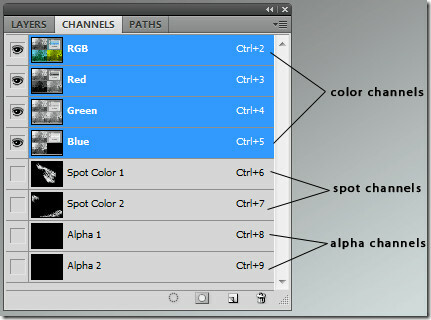 Le panneau Chaînes répertorie toutes les chaînes de l'image. Les canaux composites apparaissent en haut dès qu'une image est ouverte. Ils sont appelés canaux de couleur.
Le panneau Chaînes répertorie toutes les chaînes de l'image. Les canaux composites apparaissent en haut dès qu'une image est ouverte. Ils sont appelés canaux de couleur.
Les canaux d'accompagnement sont fusionnés avec les canaux de couleur, divisant la couleur d'accompagnement en ses composants de canal de couleur. Les tons directs sont des encres prémélangées spéciales utilisées pour traiter les encres de couleur CMJN. Chaque couleur d'accompagnement nécessite sa propre plaque sur le processus. Des canaux d'accompagnement sont requis si vous prévoyez d'imprimer une image avec des tons directs. Ils peuvent être exportés en enregistrant le document au format DCS 2.0 ou PDF. La couleur et l'opacité des canaux spot peuvent être ajustées en double-cliquant dessus, une fois créés.
Les masques sont stockés dans des canaux alpha pour enregistrer une sélection de manière plus permanente. Le canal alpha stocke la sélection sous forme de masque modifiable en niveaux de gris dans le panneau des canaux. Une fois stockée, vous pouvez recharger la sélection ou même la charger dans une autre image à tout moment. Le panneau Canaux peut être utilisé pour afficher n'importe quelle combinaison de canaux dans la fenêtre de document. Pour l'instant, vous pouvez afficher un canal alpha et composite ensemble pour voir comment les changements affectent et se rapportent à l'image entière. Pour afficher ou masquer une chaîne, cliquez sur la colonne des yeux à côté de la chaîne. (composite, spot ou alpha).
Comme mentionné précédemment, les canaux individuels sont affichés en niveaux de gris. Les canaux individuels en couleur peuvent être visualisés en images RVB, CMJN ou en laboratoire. Si plusieurs canaux sont actifs dans le panneau des canaux, les canaux apparaissent toujours en couleur. La couleur par défaut peut être modifiée en accédant à Edition> Préférences> Photoshop.
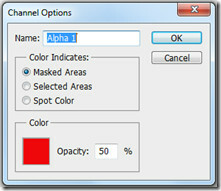 Pour sélectionner une chaîne, cliquez sur le nom de la chaîne. Pour le modifier, sélectionnez-le et utilisez des outils de peinture ou d'édition pour peindre l'image. Vous ne pouvez éditer que sur un seul canal à la fois. La peinture avec du blanc ajouterait 100% d'intensité aux canaux sélectionnés et la peinture avec du gris réduira l'intensité. Pour supprimer complètement la couleur du canal, peignez-la avec du noir.
Pour sélectionner une chaîne, cliquez sur le nom de la chaîne. Pour le modifier, sélectionnez-le et utilisez des outils de peinture ou d'édition pour peindre l'image. Vous ne pouvez éditer que sur un seul canal à la fois. La peinture avec du blanc ajouterait 100% d'intensité aux canaux sélectionnés et la peinture avec du gris réduira l'intensité. Pour supprimer complètement la couleur du canal, peignez-la avec du noir.
Les canaux Alpha ou Spot créés peuvent être déplacés au-dessus des canaux composites par défaut uniquement si l'image est en mode multicanal. Pour ce faire, accédez à Image> Mode> Multicanal. Faites glisser le canal vers le haut ou le bas dans le panneau des canaux pour modifier l'ordre des canaux alpha ou spot. N'oubliez pas que les tons directs sont surimprimés dans l'ordre de leur apparence de haut en bas dans le panneau. Et pour renommer, double-cliquez sur le nom de la chaîne dans le panneau Chaînes et entrez un nouveau nom.
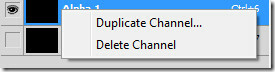 Vous pouvez toujours copier une chaîne et l'utiliser dans le document actuel ou toute autre image. Gardez à l'esprit que lorsque vous dupliquez des canaux, ils doivent avoir des dimensions en pixels identiques. Vous ne pouvez pas dupliquer un canal sur une image BMP. Pour dupliquer, choisissez Dupliquer le canal dans le menu du panneau Canaux. Pour inverser les zones sélectionnées et masquées, sélectionnez Inverser. Faites glisser le canal du panneau des canaux vers le document de destination pour dupliquer le canal dans une autre image. Le canal dupliqué apparaîtra en bas du panneau Canaux. Vous pouvez ajuster l'ordre en le faisant glisser.
Vous pouvez toujours copier une chaîne et l'utiliser dans le document actuel ou toute autre image. Gardez à l'esprit que lorsque vous dupliquez des canaux, ils doivent avoir des dimensions en pixels identiques. Vous ne pouvez pas dupliquer un canal sur une image BMP. Pour dupliquer, choisissez Dupliquer le canal dans le menu du panneau Canaux. Pour inverser les zones sélectionnées et masquées, sélectionnez Inverser. Faites glisser le canal du panneau des canaux vers le document de destination pour dupliquer le canal dans une autre image. Le canal dupliqué apparaîtra en bas du panneau Canaux. Vous pouvez ajuster l'ordre en le faisant glisser.
Vous pouvez uniquement diviser les canaux d'images aplaties. Cela devient utile lorsque vous souhaitez conserver les informations de chaque chaîne dans un format de fichier qui ne préserve pas les chaînes. Pour diviser des canaux, choisissez Diviser les canaux dans le menu du panneau Canaux. Le fichier d'image d'origine se ferme automatiquement et le canal individuel apparaît dans une fenêtre d'image en niveaux de gris distincte. Vous pouvez enregistrer et modifier les nouvelles images séparément.
Plusieurs images en niveaux de gris peuvent être fusionnées en tant que canaux d'une seule image. Les images à fusionner doivent être aplaties, ouvertes, en mode niveaux de gris et avec les mêmes dimensions de pixels. Choisissez Fusionner les canaux dans le menu du panneau Canaux pour fusionner les canaux.
Il devient long et difficile de séparer les images de l'arrière-plan en raison des détails des pixels impliqués dans un document. Les canaux peuvent aider les utilisateurs à masquer des objets complexes dans un document avec des bords nets et nets. Dupliquer les calques, passer à la palette des canaux, ajuster les niveaux, affiner le masque et basculer entre les différentes vues des canaux vous aidera à atteindre cet objectif.
Chercher
Messages Récents
Holiline affiche un téléscripteur d'alertes de rappel dans la barre des tâches de Windows
Rappel Holiline est un simple utilitaire de rappel de tâches pour W...
Générez des galeries de vignettes HTML à partir de n'importe quel dossier d'image avec JoJoThumb
Vous n'auriez presque jamais pensé à scruter où se trouvent les ori...
Lancez rapidement des applications sous Windows avec JetStart
Est ton Menu Démarrer ou barre de lancement rapide encombré de racc...